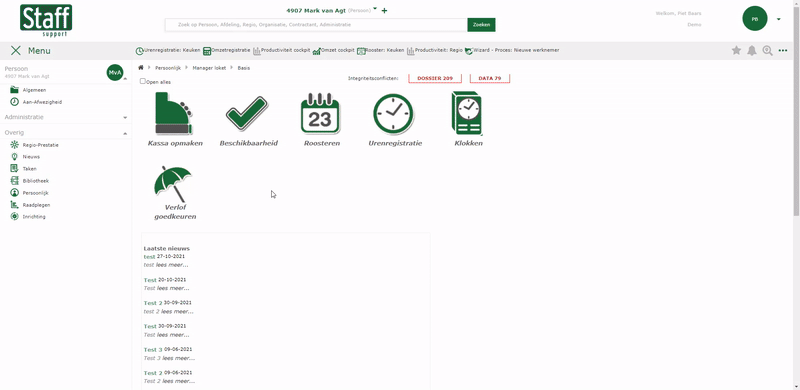Wil je het mailadres en daarmee de gebruikersnaam van een medewerker wijzigen maar weet je niet hoe? In dit artikel lichten we toe hoe je het mailadres op de juiste manier kan wijzigen. Zo heeft de medewerker altijd op tijd zijn/haar notificaties.
Pagina: Algemeen → Personalia → Communicatiemiddelen
Mailadres wijzigen #
- Zoek de medewerker op en navigeer naar de vereiste pagina
- Selecteer het huidige mailadres
Let op! Je ziet hier direct de melding staan “Let op: wanneer het email-adres wijzigt, wordt ook de gebruikersnaam en de gebruikersemail gewijzigd”. Wanneer dit er staat is het mailadres momenteel gelijk aan de gebruikersnaam en kan je door naar stap 3. Staat dit er niet? Dan zal het wijzigen van het mailadres de gebruikersnaam en gebruikersemail niet wijzigen. Controleer in dit geval de tips voor gebruik. - Pas het mailadres aan en sla de wijziging op. Na het wijzigen kan je de regel opnieuw openen om te controleren of het goed is gegaan. Staat de rode tekst er wel? Dan is ook de gebruikersnaam gewijzigd. Is het niet gelukt? Controleer dan de tips voor gebruik.
Tips voor gebruik #
- Indien de tekst “Let op: wanneer het email-adres wijzigt, wordt ook de gebruikersnaam en de gebruikersemail gewijzigd” er niet staat na het openen van de regel betekent dit dat er momenteel geen koppeling is met de gebruikersgegevens. Om dit op te lossen zoek je de gebruikersnaam op, pas je het mailadres aan naar de actieve gebruikersnaam alvorens de handelingen uit het artikel opnieuw uit te voeren.
- Lukt het wijzigen niet? Dan kan het zo zijn dat het mailadres dat je probeert in te voeren al in gebruik is als gebruikersnaam. Raadpleeg in dat geval support@staff.nl om hierbij te assisteren.